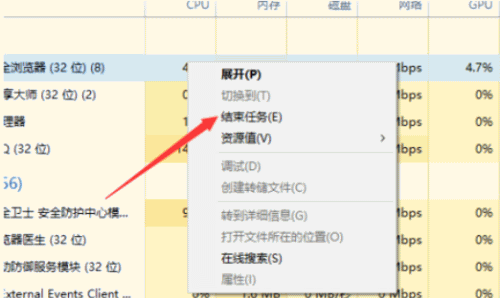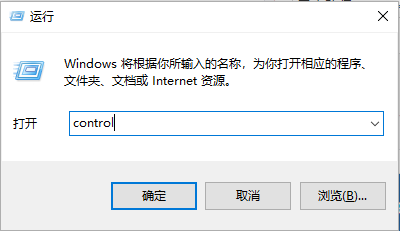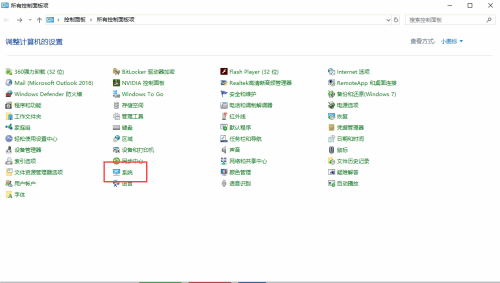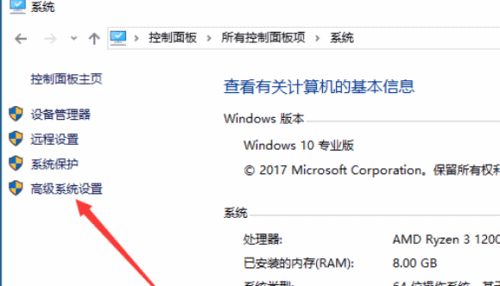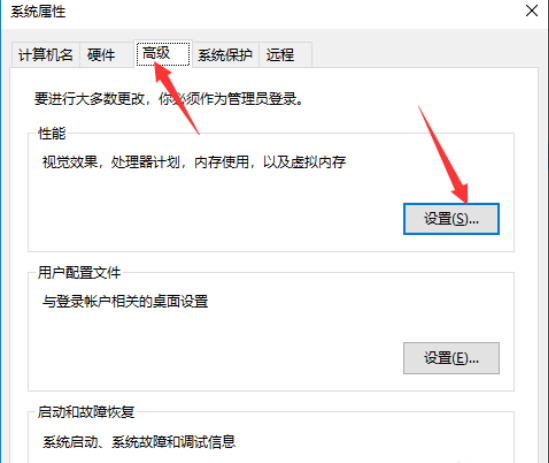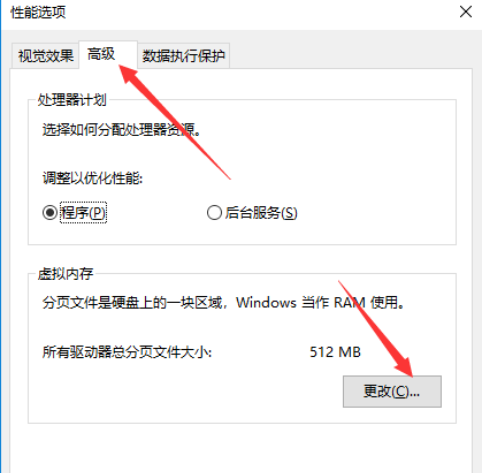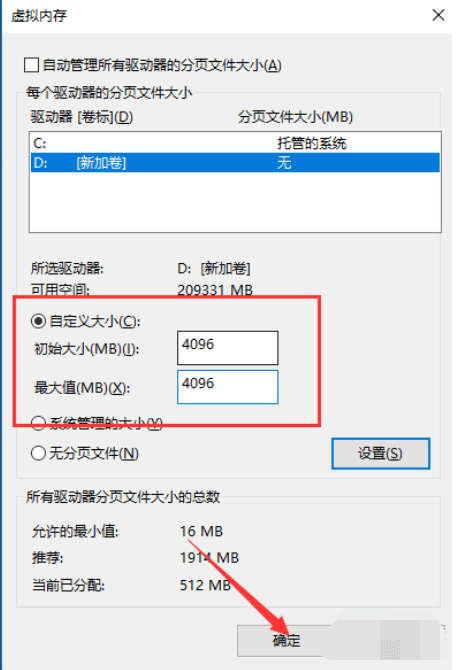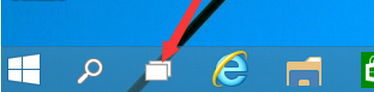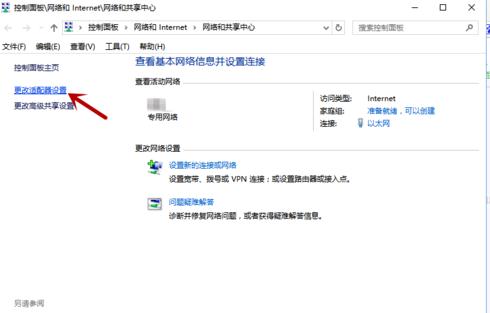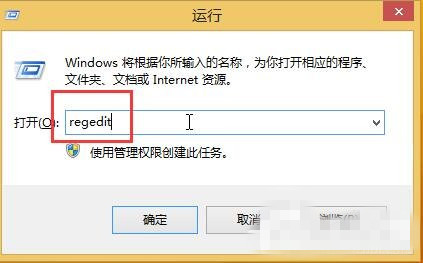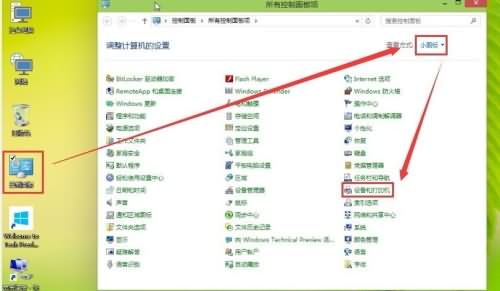发布于:2020-04-17 12:46:16发布者:天晴网友
自从微软推出win10系统之后,之前一直深受用户喜爱的win7系统就默认的被打入了冷宫。不过,小编发现很多用户对于新win10系统的一些操作都还不是很了解,比如当win10出现内存占用过高的这个问题时,该如何解决呢?所以,今天小编就给大家带来了win10内存占用过高的解决方法。
方法一,
1,鼠标右键“开始菜单”在弹出的菜单栏中选择“任务管理器”选项,进入任务管理器界面后,选择多余的进程,右键选择关闭即可。这样,电脑内存占用率会有所下降。如图下所示;
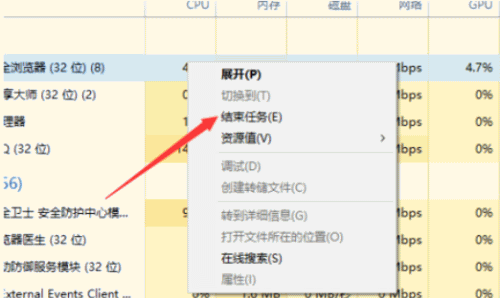
方法二,
1,首先,按下“win+r”组合键,打开运行窗口,在运行窗口中输入“control”回车,打开控制面板,如图下所示;
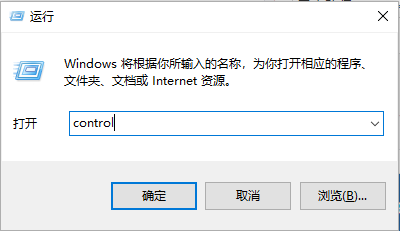
2,进入控制面板界面后找到“系统”按钮,并点击进入,如图下所示;
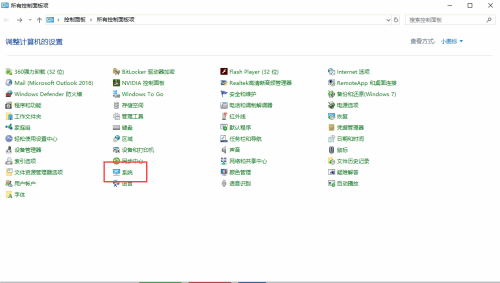
3,点击“高级系统设置”,如图下所示;
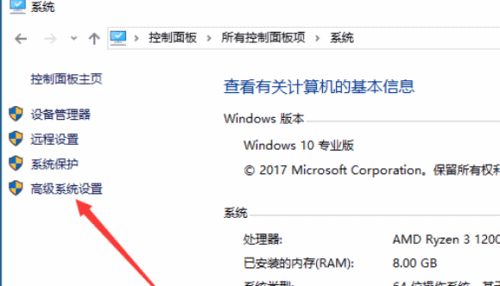
3,然后将弹出的小窗口切换在“高级”选项卡,点击“设置”按钮,如图下所示;
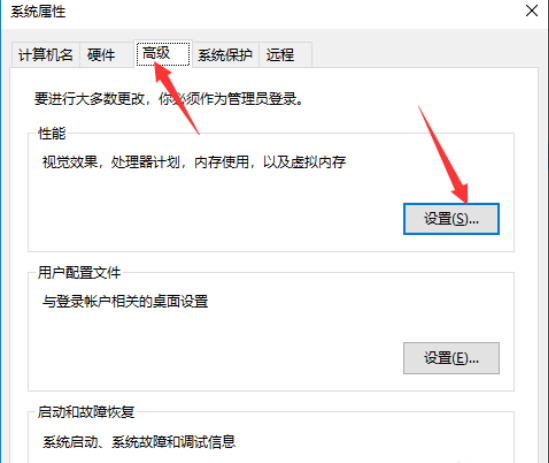
4,依然是将窗口切换到“高级”选项卡,点击“更改”按钮,如图下所示;
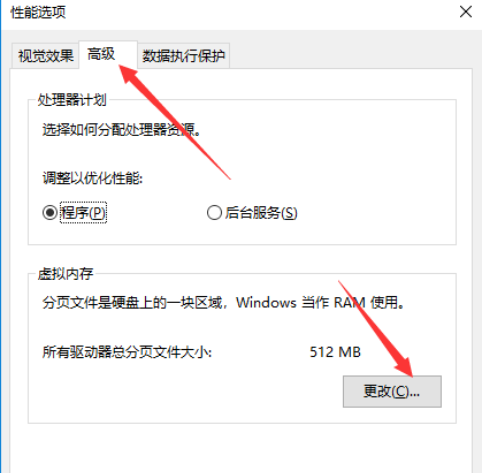
5,此时我们就可以进行自定义虚拟内存大小,注意不能选的太大,2G或者4G即可,然后,我们点击确定即可成功更改虚拟内存,如下图所示;
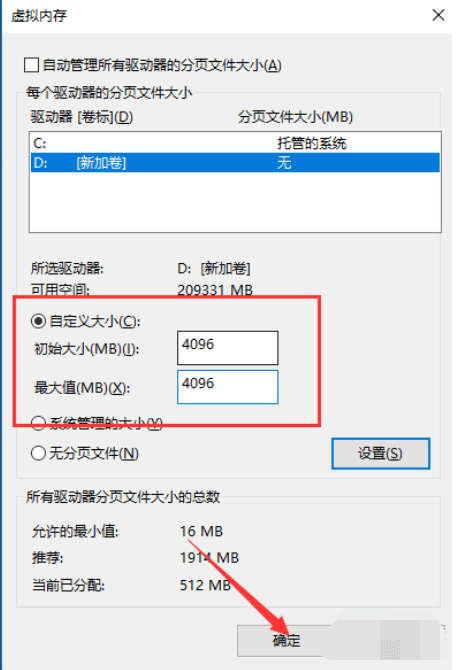
以上陈述就是win10内存占用过高的解决方法啦~
声明:该文观点仅代表作者本人,天晴滚动网系信息发布平台,仅提供信息存储空间服务。
-
最近有用户反应说Win10笔记本搜不到Wifi,任务栏右下角无线图标上出现了一个红叉,这是怎么回事呢?下面小编就给大家介绍一下Win10笔记本无线图标有个红叉的解决办法。 第一步:首先
-
随着win10的发布,很多小伙伴都将自己的电脑系统升级到win10系统来体验,当然我们也都知道win10是支持虚拟桌面功能的,那么要怎么使用多个桌面呢?今天小编就给大家说说win10快速切换
-
电脑用户们都知道戴尔笔记本是因为其性价比高的特性而广受用户爱戴,但是不少用户却发现自己并不懂的如何给戴尔笔记本电脑win10无线网络连接,下面小编就来帮你解决戴尔笔记本
-
雨林木风win10 32位装机版系统在不影响大多数软件和硬件运行的前提下,已经尽可能关闭非必要服务或蓝屏等问题。系统桌面一眼看上去是很清爽,而且雨林木风win1032装机版系统并非虚
-
我们安装程序的时候,总会遇到一些流氓程序,在安装原来程序的基础上,附带安装了另外的程序。为了防止这种现象的产生,我们需要禁止自动安装程序,下面小编整理了一个 win10系
-
现在使用win10的用户是越来越多了,但是出现的问题也不少,就比如说win10如何添加打印机?相信还是有许多朋友们不知道的,那今天小编就来教教大家win10如何添加打印机,想要了解的友